
Wie gebe ich Speicherplatz auf dem iPhone frei, ohne etwas zu löschen? - 8 Lösungen

Unzureichender iPhone-Speicher ist das häufigste Problem vieler Nutzer. Um Speicherplatz freizugeben, müssen Nutzer Dateien von ihrem iPhone löschen. Doch nicht alle Nutzer möchten dies tun. Gibt es eine Möglichkeit, den Speicher des iPhones freizugeben, ohne etwas zu löschen? Die Antwort lautet ja. Lesen Sie diesen Artikel, um zu erfahren, wie Sie Speicherplatz auf dem iPhone freigeben, ohne etwas zu löschen.
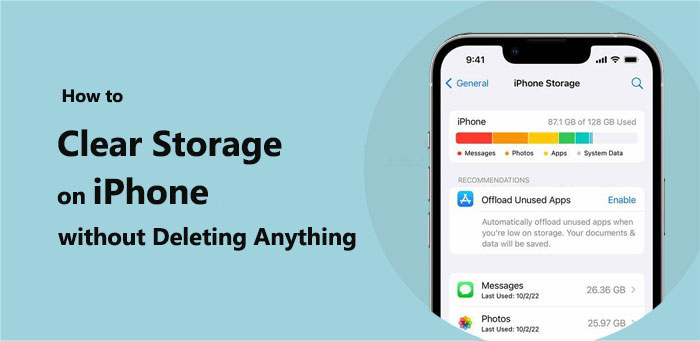
Wie kann ich den Speicher auf dem iPhone leeren, ohne etwas zu löschen? In diesem Teil stellen wir die Lösungen im Detail vor.
Cache-Dateien belegen viel Speicherplatz. Sie können den Browser-Cache leeren, um Speicherplatz freizugeben, ohne etwas zu löschen. Gehen Sie dazu wie folgt vor:
Schritt 1. Starten Sie die App „Einstellungen“ auf Ihrem iPhone.
Schritt 2. Wischen Sie nach unten und suchen Sie „Safari“.
Schritt 3. Scrollen Sie weiter und wählen Sie „Verlauf und Websitedaten löschen“.
Schritt 4. Bestätigen Sie Ihre Entscheidung, indem Sie auf „Verlauf und Daten löschen“ tippen.

Fotos und Videos belegen meist den größten Teil des Speicherplatzes eines iPhones. In einer solchen Situation können Sie die Funktion „iPhone-Speicher optimieren“ anwenden, um mehr Speicherplatz auf dem iPhone zu erhalten . Führen Sie dazu die folgenden Schritte aus:
Schritt 1. Navigieren Sie zu „Einstellungen“.
Schritt 2. Rufen Sie das Profilmenü auf und fahren Sie mit „iCloud“ fort.
Schritt 3. Tippen Sie auf „Fotos“ und aktivieren Sie „iCloud-Fotos“.
Schritt 4. Wählen Sie im selben Menü „iPhone-Speicher optimieren“.

Das könnte Ihnen gefallen:Wie behebt man, dass der iPhone-Speicher voll ist, aber nichts auf dem Telefon ist? [9 Tipps]
Neben der Optimierung des Foto- und Videospeichers können Sie beim Aufnehmen von Fotos und Videos auch ein niedrigeres Bildformat (z. B. HEIC) und eine niedrigere Auflösung wählen, um die Dateigröße zu reduzieren. So geben Sie Speicherplatz auf dem iPhone frei, ohne Fotos/Videos zu löschen:
So ändern Sie das Bildformat:
Schritt 1. Gehen Sie zu den „Einstellungen“ Ihres iPhones.
Schritt 2. Klicken Sie auf „Kamera“ und wählen Sie dann „Formate“.
Schritt 3. Wählen Sie „Hohe Effizienz“, um das HEIC-Format zu aktivieren.

So ändern Sie die Videoauflösung:
Schritt 1. Gehen Sie zu „Einstellungen“ und wählen Sie „Kamera“.
Schritt 2. Wählen Sie unter „Video aufnehmen“ eine niedrigere Auflösung, z. B. 1080p bei 30 fps.
Manchmal speichern Sie dieselben Videos und Fotos auf Ihrem iPhone, die viel Speicherplatz belegen. Daher können Sie die Duplikate zusammenführen, um Speicherplatz freizugeben. So geben Sie Speicherplatz auf dem iPhone frei, ohne etwas zu löschen:
Schritt 1. Starten Sie die App „Fotos“ auf Ihrem iPhone.
Schritt 2. Gehen Sie zur Registerkarte „Alben“ unten.
Schritt 3. Scrollen Sie nach unten, bis Sie das Album „Duplikate“ finden, und tippen Sie darauf, um es zu öffnen. ( Wie lösche ich doppelte Fotos auf dem iPhone ?)

Schritt 4. Überprüfen Sie die Liste der Duplikate.
Schritt 5. Wählen Sie die Schaltfläche „Zusammenführen“ neben jedem Duplikatpaar, das Sie kombinieren möchten.
Im HDR-Modus werden sowohl die Originalfotos als auch das HDR-bearbeitete Foto gespeichert, was zusätzlichen Speicherplatz belegt. Um Speicherplatz freizugeben, sollten Sie beim Aktivieren des HDR-Modus nicht beide Fotos speichern. So geben Sie Speicherplatz auf dem iPhone frei, ohne etwas zu löschen:
Schritt 1. Gehen Sie auf Ihrem iPhone zur App „Einstellungen“ und klicken Sie dann auf „Kamera“.
Schritt 2. Aktivieren Sie die Option „Normales Foto behalten“ im Abschnitt HDR.

Fotos, Videos und an Nachrichten angehängte Dateien belegen ebenfalls Speicherplatz. Sie können die Einstellungen des Nachrichtenverlaufs ändern und festlegen, dass veraltete Nachrichten nicht gespeichert werden. So geht's:
Schritt 1. Rufen Sie auf Ihrem iPhone die „Einstellungen“ auf. Scrollen Sie nach unten und wählen Sie „Nachrichten“.
Schritt 2. Tippen Sie auf „Nachrichten behalten“.
Schritt 3. Wählen Sie entweder „Für immer“, „1 Jahr“ oder „30 Tage“.
Denken Sie daran, dass Sie durch die Wahl einer kürzeren Dauer Speicherplatz sparen, da Nachrichten früher gelöscht werden.

Sie können auch die Funktion „Nicht verwendete Apps auslagern“ aktivieren, wenn Ihr iPhone-Speicher nicht ausreicht. Das System deinstalliert automatisch Apps, die lange nicht verwendet wurden, behält aber die Daten. So geben Sie Speicherplatz auf dem iPhone frei, ohne Apps zu löschen :
Schritt 1. Öffnen Sie die App „Einstellungen“.
Schritt 2. Gehen Sie zu „Allgemein“ > „iPhone-Speicher“.
Schritt 3. Tippen Sie neben dem Vorschlag „Nicht verwendete Apps auslagern“ auf „Aktivieren“.

Wenn Sie alle oben genannten Lösungen ausprobiert haben und mit dem Ergebnis immer noch nicht zufrieden sind, was können Sie sonst noch tun? Schauen Sie hier. Sie können Ihre Daten als Backup auf Ihren Computer übertragen und ohne Datenverlust auf Ihrem iPhone löschen. Coolmuster iOS Assistant ist ein solches Tool, mit dem Sie dieses Ziel erreichen können. Es unterstützt viele Dateitypen. Außerdem können Sie Dateien direkt auf Ihrem Computer löschen, bearbeiten und hinzufügen.
Hauptfunktionen des Coolmuster iOS Assistant:
Führen Sie die folgenden Schritte aus, um Ihr iPhone auf Ihrem Computer zu sichern:
01 Laden Sie die Software herunter und starten Sie sie auf Ihrem Computer. Verbinden Sie anschließend Ihr iPhone mit dem Computer. Tippen Sie nach der Aufforderung auf „Vertrauen“ und anschließend auf „Weiter“.

02 Sobald diese Software Ihr Gerät erkennt, wird die Hauptschnittstelle dieser Software angezeigt.

03 Gehen Sie zum Abschnitt „Super Toolkit“ > „Sichern & Wiederherstellen“ > „Sichern“. Wählen Sie das Gerät aus, das Sie sichern möchten, und klicken Sie auf „Durchsuchen“, um einen Speicherort für die Sicherungsdateien auszuwählen. Klicken Sie anschließend auf „OK“, um den Sicherungsvorgang zu starten.

Wenn Sie nur eine bestimmte Datei auf Ihren Computer übertragen möchten, deaktivieren Sie den Abschnitt „Mein Gerät“ > wählen Sie den zu übertragenden Dateityp > wählen Sie die gewünschten Elemente aus > klicken Sie auf die Schaltfläche „Exportieren“, um den Übertragungsvorgang zu starten.

Ich glaube, Sie wissen nach der Lektüre dieses Artikels, wie Sie Speicherplatz auf Ihrem iPhone freigeben können, ohne etwas zu löschen. Probieren Sie die Lösungen nacheinander aus und prüfen Sie, ob sie funktionieren. Falls nicht, können Sie Coolmuster iOS Assistant verwenden, um Ihre Daten als Backup auf Ihren Computer zu übertragen und so schnell und ohne Löschen Speicherplatz freizugeben. Probieren Sie es aus, wenn Sie Interesse haben.
Weitere Artikel:
[6 einfache Möglichkeiten] Wie lösche ich versteckte Apps auf dem iPhone?
Wie kann man die Systemdaten auf dem iPhone reduzieren? [9 wirksame Strategien]
So löschen Sie den Speicher auf dem iPhone 15/Pro/Pro Max: Tipps und Tricks

 Handy-Radiergummi & Reiniger
Handy-Radiergummi & Reiniger
 Wie gebe ich Speicherplatz auf dem iPhone frei, ohne etwas zu löschen? - 8 Lösungen
Wie gebe ich Speicherplatz auf dem iPhone frei, ohne etwas zu löschen? - 8 Lösungen





